AI插画笔刷如何使用 AI绘制插画的关键步骤有哪些
其实,要用AI来画插画,笔刷工具简直是神助攻!下面给你说说如何轻松用AI笔刷实现各种图案效果,步骤也超简单:
- 新建散点画笔:首先,在AI中调出新建画笔面板,选“散点画笔”,点击确定。然后弹出散点画笔详细设置面板,直接点确定就行啦。这样,你选中的图形,比如一个8角星,就变成了笔刷。
- 使用笔刷画图:把画板上原来的8角星删除,按B键唤出画笔工具,在画笔面板找到刚才创建的8角星笔刷,试着点击画板,哇,8角星图案就被你一笔笔画出来了,真是又快又酷。
接着说插画创作的整体流程,特别适合我们小白党:
- 打开软件预备绘制:先确保安装好Adobe Illustrator,打开软件准备干活。
- 绘制大致比例关系:先画整体景观的比例,主题思路得先定好,免得后面画飞了。
- 填充色彩哟:先铺大致的色彩,颜色搭配得讲究,基本上颜色要和谐自然,这样才不会掉价。
- 细节描绘:接着再画细节的线稿,逐步完善,记得添加光感和阴影,让画面更有层次和质感。
- 最后上色:使用斑点画笔给插画上色,颜色要搭配合理,特别注意色彩过渡,看着舒服就对了。
总之一句话,AI插画就是利用这些工具一步步完成,从整体构图到细节描绘,最后点缀光影,画面自然就超有范儿。
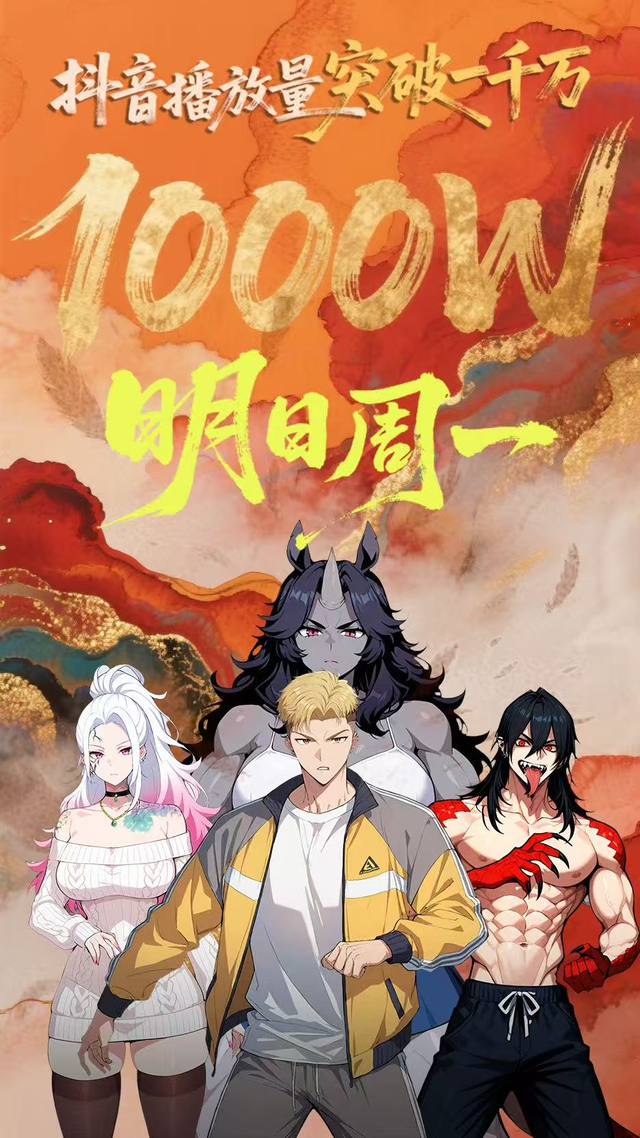
AI如何绘制2.5D插画 不规则线条插画怎么画
说到更有趣味的2.5D插画,AI的表现绝对让你想不到,比如:
- 用椭圆工具绘制基础形体:先用椭圆工具画一个圆。
- 应用3D凸出和斜角效果:在效果菜单里找到3D凸出和斜角,位置选择等角-上方,让图形立体感满满。
- 扩展对象便于合并:选中凸出的柱体,点击对象-扩展对象,把各个面合并起来,再调颜色,让画面丰富。
- 复制及调整大小厚度:按住Alt拖拽复制,调整大小和厚度,快速搭建层次感。
再来说说画不规则线条插画,这技术挺酷:
- 用钢笔工具勾勒线条:先用钢笔把所有线条勾出来,线条要比圆形长一点,才能更灵活。
- 建立实时上色功能:选中线条,菜单选择对象-实时上色,快速填充颜色。
- 色彩搭配和透明度调整:透明度调一调,颜色搭配讲究协调,画面自然就生动了。
这些方法结合起来,画出的2.5D插画不仅有立体感,还能处理复杂的不规则图形,听起来上手也不难,快来试试吧!
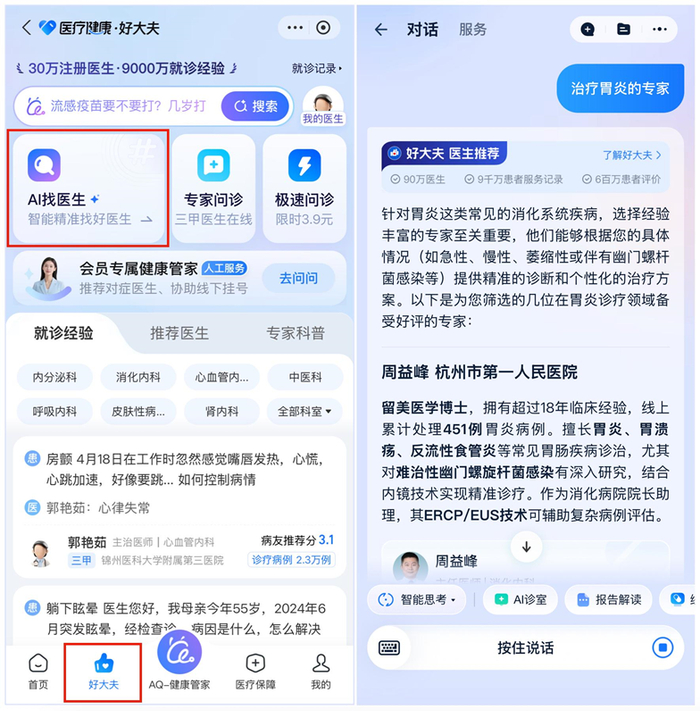
相关问题解答
- AI笔刷怎么快速制作自己喜欢的图案笔刷?
嗨,这个很简单啦!你只要新建散点画笔,直接选一个图案,然后点确定,AI会帮你自动生成笔刷哟。之后用画笔工具选用它,哗啦哗啦一笔就能画出超级酷的图形,是不是很方便?试试看,绝对爱上!
- 新手用AI绘制插画,有没有特别推荐的步骤?
小伙伴,真心建议你先画整体比例,别急着画细节哈。先用大面积色块铺颜色,然后慢慢细化,加细节和光影,整个过程一点点来,别急,看着画面慢慢丰满,感觉超棒的!
- AI里怎么让2.5D插画看起来更真实有层次?
嘿,说白了多用“3D凸出和斜角”效果,然后扩展对象,再对各个面调色。复制和调整形体大小厚度,也能让画面更立体,层次感蹭蹭涨。试试这几个小技巧,画面瞬间高大上!
- 不规则线条插画如何上色才不显得乱?
这个问题问得好!你可以用钢笔先勾线,再用实时上色功能,上色的时候注意颜色之间要协调,透明度适当调节,这样就不会乱糟糟的。颜色过渡自然,插画才显得亲切又专业,快试试哦!



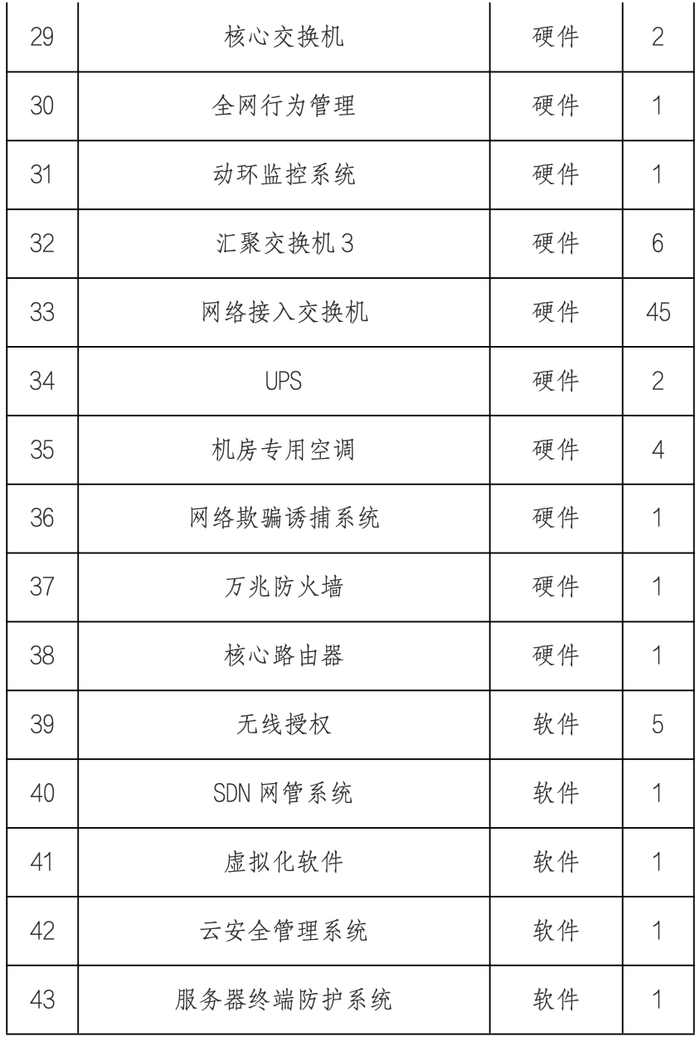



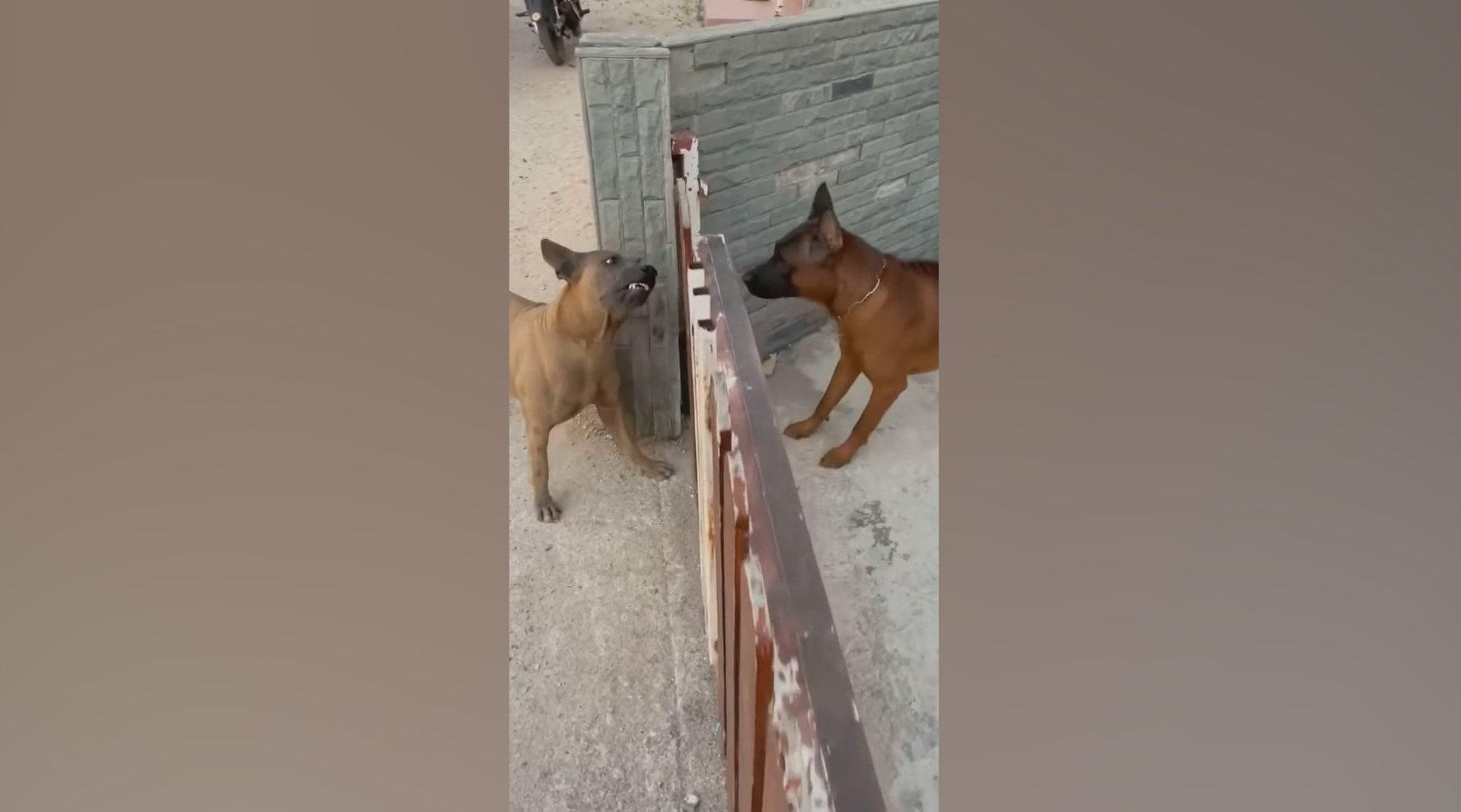

新增评论